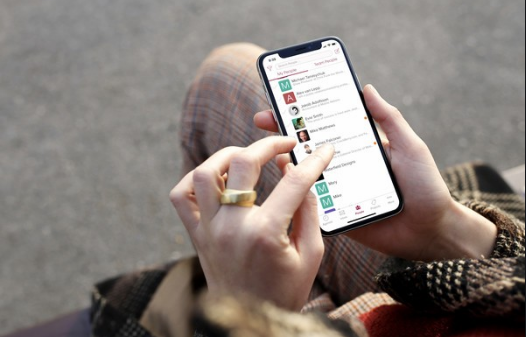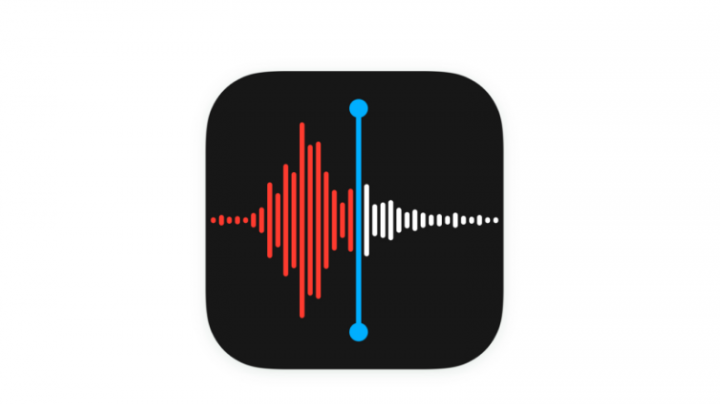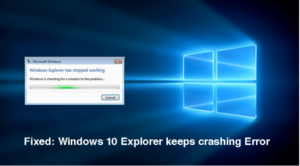Windows10のリセットアクセス許可-NTFSリセットアクセス許可
ほとんどの場合、Windows 10のファイルまたはフォルダーに適用されているカスタムNTFSアクセス許可をリセットする必要があります。この操作を実行すると、すべてのカスタムアクセスルールが削除され、継承されたアクセス許可が再び復元されます。この記事では、Windows 10のリセットアクセス許可–NTFSリセットアクセス許可について説明します。さぁ、始めよう!
NTFSは、の通常のファイルシステムです。 ウィンドウズ NTオペレーティングシステムファミリ。 Windows NT 4.0 Service Pack 6から始めましょう。これは、ファイル、フォルダ、その他のオブジェクトへのアクセスをローカルおよびネットワーク経由で許可または制限するために構成するアクセス許可の概念を実際にサポートしています。
権限| Windows10のリセット権限
デフォルトでは、ほとんどすべてのシステムファイル、システムフォルダー、およびWindows 10のレジストリキーでさえ、TrustedInstallerと呼ばれる特別な組み込みユーザーアカウントを所有しています。他のユーザーアカウントも、ファイルのみを読み取るように設定されています。
ユーザーが各ファイル、フォルダー、レジストリキー、プリンター、またはActive Directoryオブジェクトにアクセスすると、システムはそのアクセス許可を確認します。基本的に、オブジェクトの継承をサポートします。つまり、ファイルは親フォルダーからアクセス許可を継承できます。また、すべてのオブジェクトには、所有権を設定したり、アクセス許可を変更したりできるユーザーアカウントである所有者があります。
NTFSアクセス許可をリセットする理由| Windows10のリセット権限
したがって、システム上のリソースを制御するための十分なアクセス許可がない場合は、NTFSアクセス許可をリセットすることが唯一の解決策になる可能性があります。
コマンドラインから直接、ファイルとフォルダのNTFSアクセス許可をリセットすることもできます。ただし、技術に精通しておらず、次のコマンドで頭が回転する場合は、NTFSファイルのリセットアクセス許可と呼ばれる非常に軽いユーティリティを使用できます(実際には約60 KBです!)。
このツールには、タスクが迅速かつ効果的に完了することを保証する最小限の機能に加えて、使いやすいインターフェイスがあります。起動する前に、システムの管理者権限を利用していることを確認する必要があります。
権限の種類| Windows10のリセット権限
つまり、実際には、明示的なアクセス許可と継承されたアクセス許可の2種類のアクセス許可があります。
明示的なアクセス許可と継承されたアクセス許可の2種類のアクセス許可。
-
明示的なアクセス許可は、オブジェクトの作成時に非子オブジェクトにデフォルトで設定されるアクセス許可、または非子オブジェクト、親オブジェクト、または子オブジェクトに対するユーザーアクションからも設定されるアクセス許可です。
- 継承されたアクセス許可は、基本的に、親オブジェクトからオブジェクトに伝播するアクセス許可です。継承されたアクセス許可は、アクセス許可を管理するタスクを容易にし、特定のコンテナー内のすべてのオブジェクト間でアクセス許可の一貫性を確保します。
デフォルトでは、コンテナ内のオブジェクトは、オブジェクトが作成されるたびにそのコンテナから権限を継承します。たとえば、MyFolderというフォルダーを作成すると、MyFolder内に作成されたすべてのサブフォルダーとファイルは、そのフォルダーからアクセス許可を自動的に継承します。したがって、MyFolderには、その中のすべてのサブフォルダーとファイルがアクセス許可を継承している場合に、明示的なアクセス許可があります。

fallout 4 fovconsoleコマンド
効果的な権限は、実際には、ユーザーのグループメンバーシップ、ユーザー権限、および権限のローカル評価に基づいています。ザ・ 有効な権限 のタブ 高度なセキュリティ設定 プロパティページには、権限が一覧表示されます。これは、グループメンバーシップを介して直接付与されたアクセス許可のみに基づいて、選択したグループまたはユーザーに付与されます。
有効なアクセス許可をリセットすることにより、ファイルとフォルダーのNTFSアクセス許可もデフォルトの継承されたアクセス許可に復元します。
Windows10でNTFSアクセス許可をリセットする| Windows10のリセット権限
Windows 10でNTFSアクセス許可をリセットするには、次の手順を実行します。
- まず、管理者特権のコマンドプロンプトを開きます。
- ファイルのアクセス許可をリセットするには、次のコマンドを実行します。icaclsファイルへのフルパス/ reset。
- フォルダのアクセス許可をリセットする場合:icaclsフォルダへのフルパス/ reset。
- フォルダー、そのファイル、およびサブフォルダーのアクセス許可をリセットするには、コマンドicaclsをフォルダー/ reset / t / c / lへのフルパスで実行します。
システムに一致する実際の値とともにサンプルパスを置き換えます。
結論
さて、それはすべての人々でした!このWindows10のリセット権限の記事が気に入っていただければ幸いです。それについてのフィードバックをお寄せください。また、この記事に関連する質問がある場合もあります。次に、下のコメントセクションでお知らせください。間もなくご連絡いたします。
すてきな一日を!